- Verwaltung
- Einstellungen und Berechtigungen der Organisation
- Einkaufsgruppen für den Marketplace erstellen
Einkaufsgruppen für den Marketplace erstellen
In diesem Artikel erfahren Sie, wie Sie mithilfe der Web-App Einkaufsgruppen für den SafetyCulture Marketplace erstellen können.Was sind Einkaufsgruppen?
Einkaufsgruppen im Marketplace von SafetyCulture sind ein praktisches Mittel zur Optimierung von Beschaffungsprozessen. Mit Einkaufsgruppen können Sie die Beschaffung in Ihrem Unternehmen entsprechend den Anforderungen der einzelnen Teams organisieren, sodass diese nur die für sie relevanten Produkte innerhalb eines Standardbudgets kaufen und die Kreditkarten ihrer Abteilungen verwenden.
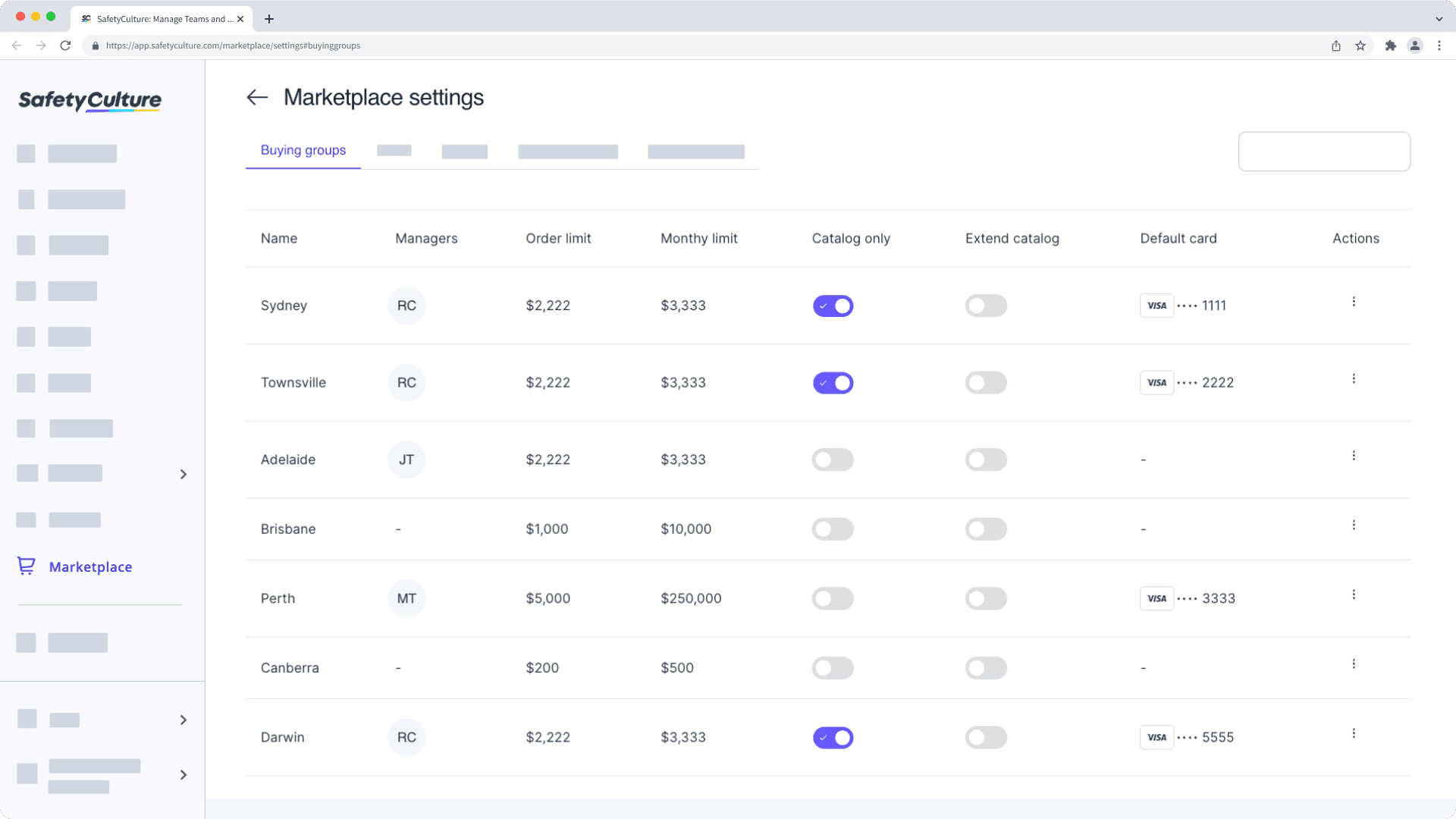
Einkaufsgruppen im SafetyCulture Marketplace werden getrennt von Gruppen , die Sie im Rest der Plattform erstellen und auswählen können, verwaltet.
Eine Einkaufsgruppe erstellen
Wählen Sie aus dem Menü auf der linken Seite
Marketplace aus.
Klicken Sie in oben rechts auf der Seite auf
Einstellungen.
Klicken Sie in der oberen rechten Ecke der Seite auf
Neue Einkaufsgruppe.
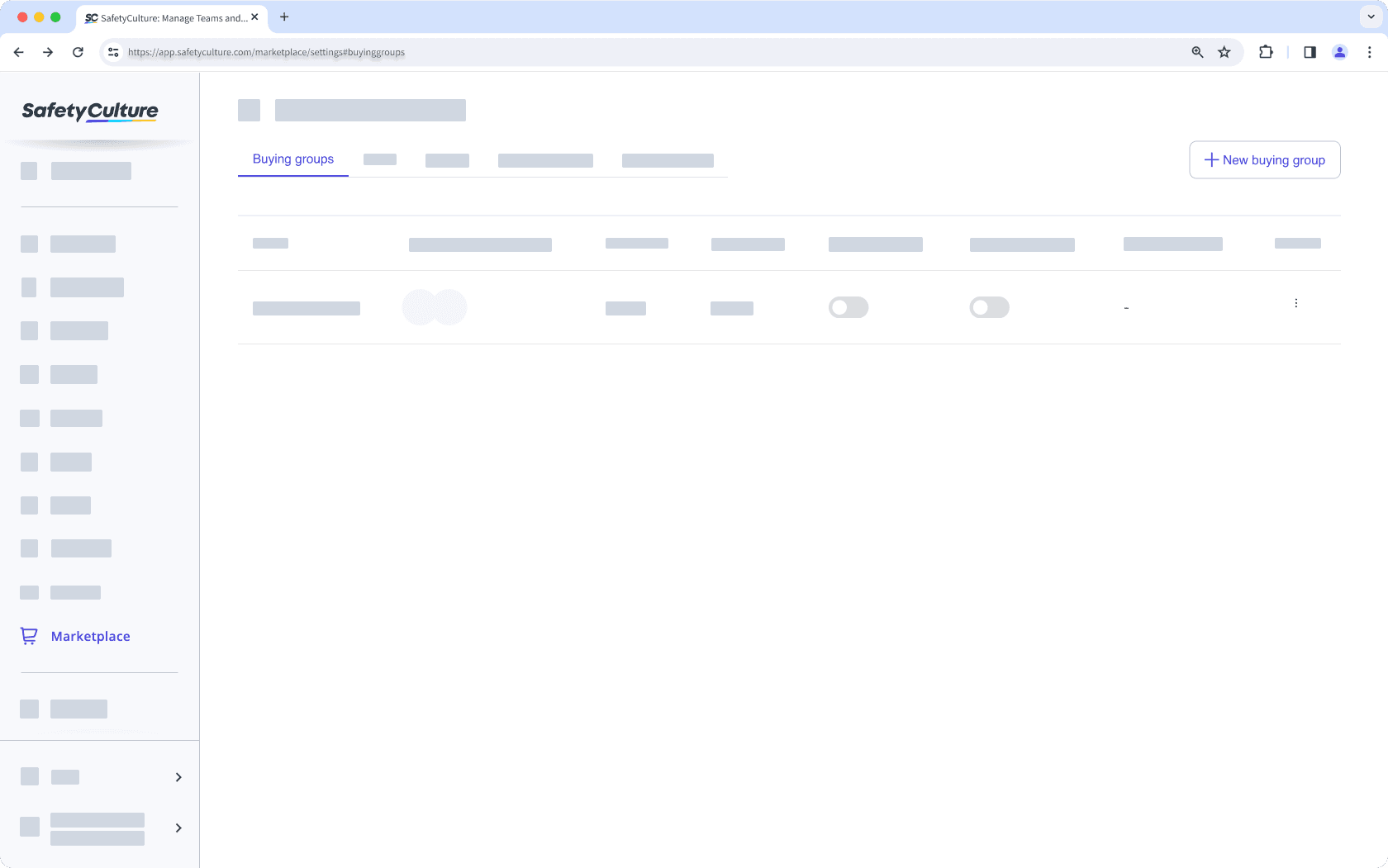
Geben Sie in der Seitenleiste einen Namen für die Einkaufsgruppe ein und konfigurieren Sie die folgenden Einstellungen nach Bedarf:
Bestellungslimit: Legen Sie ein Limit fest, wie viel ein Nutzer in der Einkaufsgruppe pro Bestellung ausgeben kann. Dazu muss die Einstellung "Budget der Einkaufsgruppe übernehmen" bei einem Nutzer aktiviert sein.
Monatslimit: Legen Sie ein Limit fest, wie viel Nutzer in der Einkaufsgruppe gemeinsam pro Monat ausgeben können. Dazu muss die Einstellung "Budget der Einkaufsgruppe übernehmen" bei einem Nutzer aktiviert sein.
Standardkreditkarte: Wählen Sie die gespeicherte Kreditkarte, die Nutzer in der Einkaufsgruppe verwenden können. Dies erfordert, dass die Einstellung "Gespeichertes Zahlungsmittel" eines Nutzers aktiviert ist.
Einkaufsgruppen-Administratorzugriff: Wählen Sie einen Nutzer als Administrator der Einkaufsgruppe aus.
Klicken Sie auf Speichern und anwenden.
War diese Seite hilfreich?
Vielen Dank für Ihre Anmerkungen.